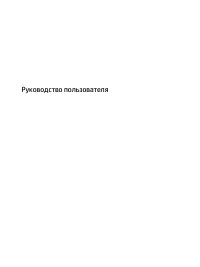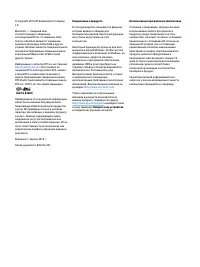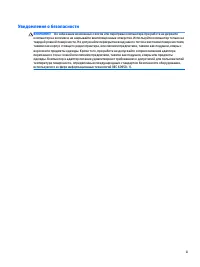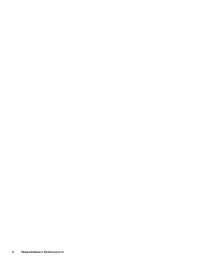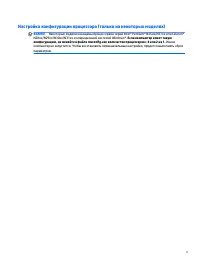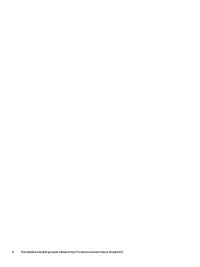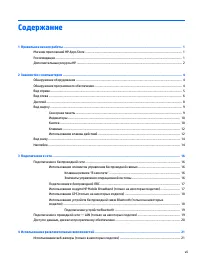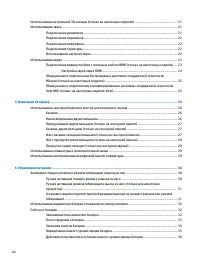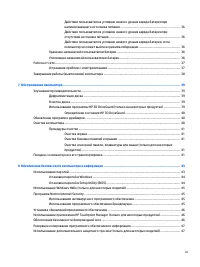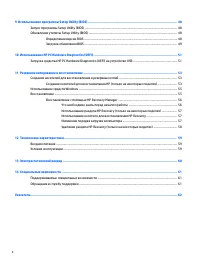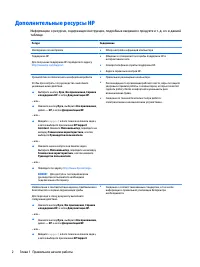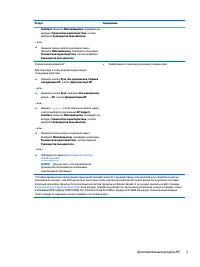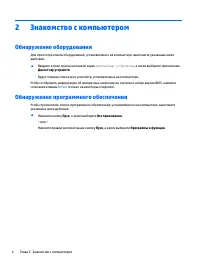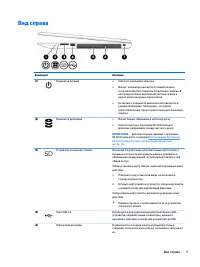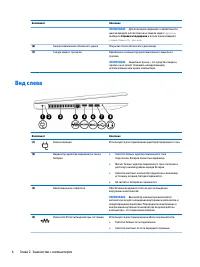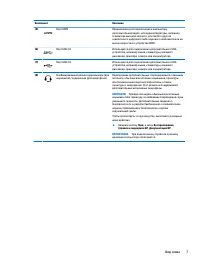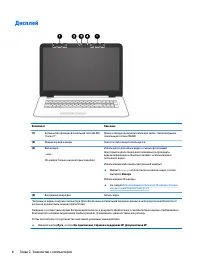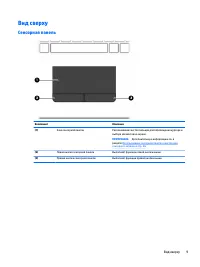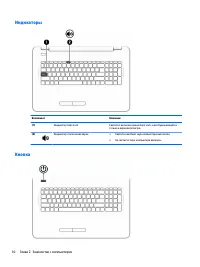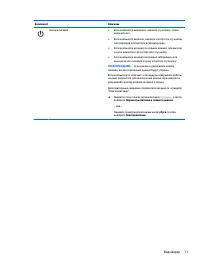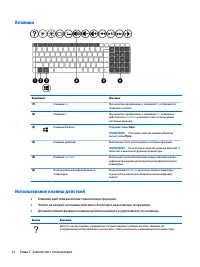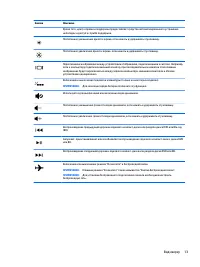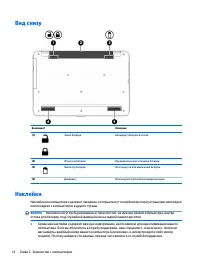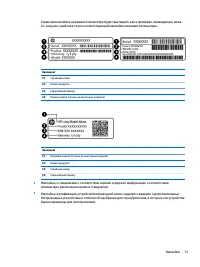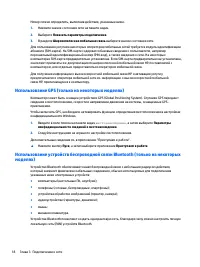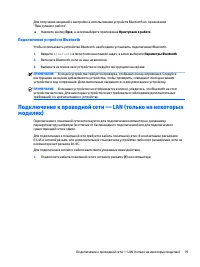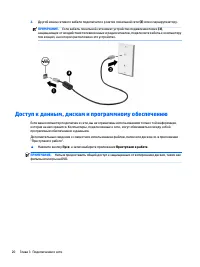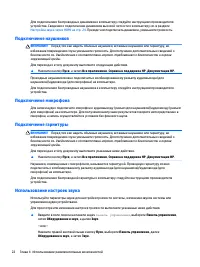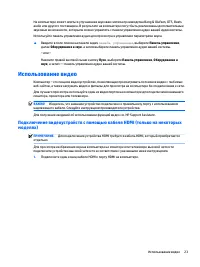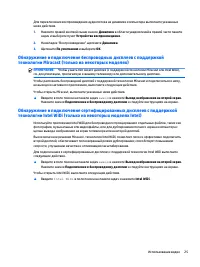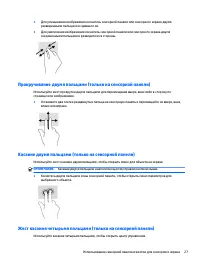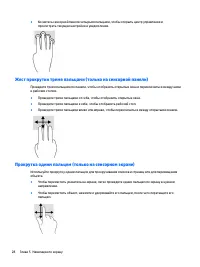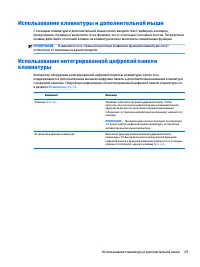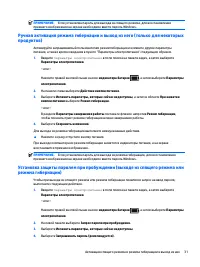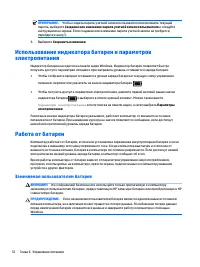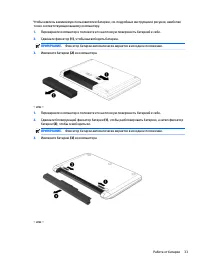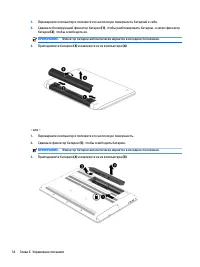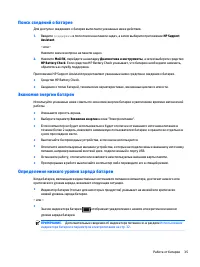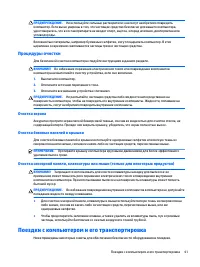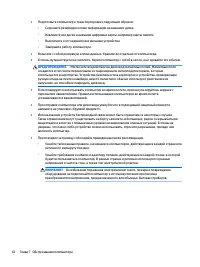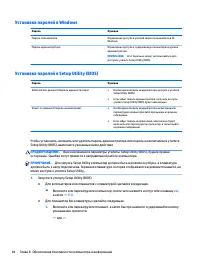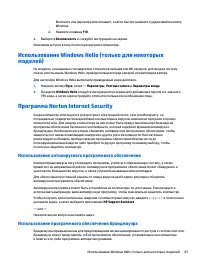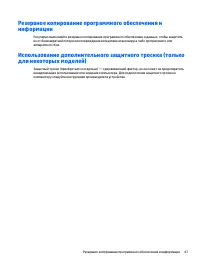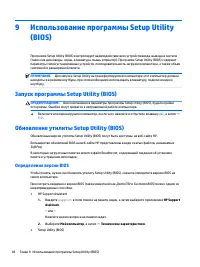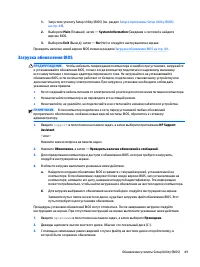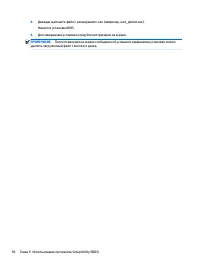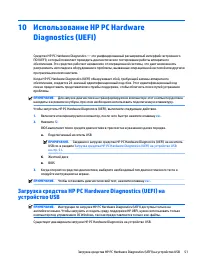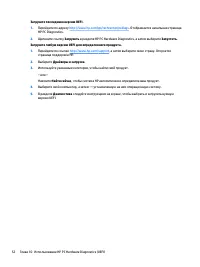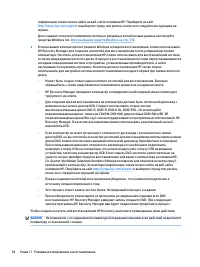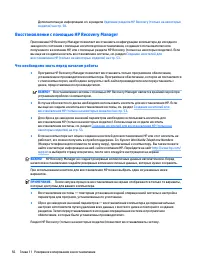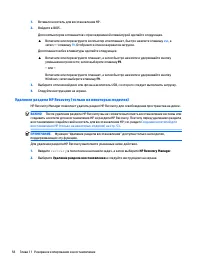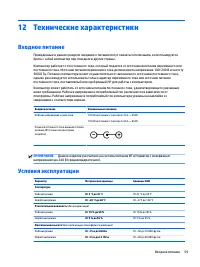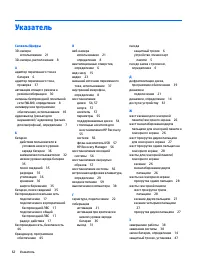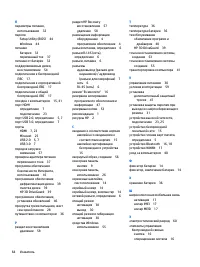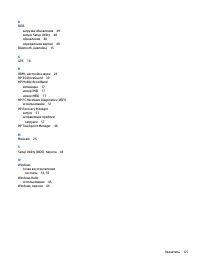Страница 3 - Уведомление о безопасности
Уведомление о безопасности ВНИМАНИЕ! Во избежание возможных ожогов или перегрева компьютера при работе не держите компьютер на коленях и не закрывайте вентиляционные отверстия. Используйте компьютер только на твердой ровной поверхности. Не допускайте перекрытия воздушного потока жесткими поверхностя...
Страница 5 - Настройка конфигурации процессора (только на некоторых моделях)
Настройка конфигурации процессора (только на некоторых моделях) ВАЖНО! Некоторые модели оснащены процессорами серий Intel® Pentium® N35xx/N37xx или Celeron® N28xx/N29xx/N30xx/N31xx и операционной системой Windows®. Если компьютер имеет такую конфигурацию, не меняйте в файле msconfig.exe количество п...
Страница 7 - Содержание
Содержание 1 Правильное начало работы ......................................................................................................................... 1 Магазин приложений HP Apps Store ............................................................................................................
Страница 11 - Правильное начало работы; Магазин приложений HP Apps Store
1 Правильное начало работы Этот компьютер — мощный инструмент, предназначенный для эффективной работы и увлекательных развлечений. В этом разделе приведены сведения об оптимальных методах работы с компьютером после его настройки, доступных развлекательных функциях, а также дополнительных ресурсах HP...
Страница 12 - Дополнительные ресурсы HP
Дополнительные ресурсы HP Информацию о ресурсах, содержащих инструкции, подробные сведения о продукте и т. д. см. в данной таблице. Ресурс Содержание Инструкции по настройке ● Обзор настройки и функций компьютера Поддержка HP Для получения поддержки HP перейдите по адресу http://www.hp.com/support ●...
Страница 14 - Знакомство с компьютером; Обнаружение оборудования; Обнаружение программного обеспечения
2 Знакомство с компьютером Обнаружение оборудования Для просмотра списка оборудования, установленного на компьютере, выполните указанные ниже действия. ▲ Введите в поле поиска на панели задач диспетчер устройств , а затем выберите приложение Диспетчер устройств.Будет показан список всех устройств, у...
Страница 16 - Вид слева
Компонент Описание ПРИМЕЧАНИЕ. Для получения сведений о совместимости дисков введите в поле поиска на панели задач справка , выберите Справка и поддержка и в поле поиска введите совместимость дисков . (6) Кнопка извлечения оптического диска Открытие лотка оптического дисковода. (7) Гнездо замка с тр...
Страница 18 - Дисплей
Дисплей Компонент Описание (1) Антенны беспроводной локальной сети (WLAN) (1 или 2)* Прием и передача радиосигналов для связи с беспроводными локальными сетями (WLAN). (2) Индикатор веб-камеры Светится: веб-камера используется. (3) Веб-камера – или – 3D-камера (только на некоторых моделях) Используе...
Страница 19 - Сенсорная панель
Вид сверху Сенсорная панель Компонент Описание (1) Зона сенсорной панели Распознавание жестов пальцев для перемещения курсора и выбора элементов на экране. ПРИМЕЧАНИЕ. Дополнительную информацию см. в разделе Использование сенсорной панели и жестов для сенсорного экрана на стр. 26 . (2) Левая кнопка ...
Страница 20 - Индикаторы; Кнопка
Индикаторы Компонент Описание (1) Индикатор Caps Lock Светится: включен режим Caps Lock, и все буквы вводятся только в верхнем регистре. (2) Индикатор отключения звука ● Светится желтым: звук компьютера выключен. ● Не светится: звук компьютера включен. Кнопка 10 Глава 2 Знакомство с компьютером
Страница 22 - Клавиши; Использование клавиш действий
Клавиши Компонент Описание (1) Клавиша esc При нажатии одновременно с клавишей fn отображаются сведения о системе. (2) Клавиша fn При нажатии одновременно с клавишей esc , клавишами действия или пробелом выполняет часто используемые системные функции. (3) Клавиша Windows Открывает меню Пуск. ПРИМЕЧА...
Страница 24 - Вид снизу; Наклейки
Вид снизу Компонент Описание (1) Замок батареи Блокирует батарею в отсеке. (2) Отсек для батареи Предназначен для установки батареи. (3) Фиксатор батареи Используется для извлечения батареи. (4) Динамики Используются для воспроизведения звука Наклейки Наклейки на компьютере содержат сведения, которы...
Страница 26 - Подключение к сети; Подключение к беспроводной сети; Использование элементов управления беспроводной связью; Элементы управления операционной системы
3 Подключение к сети Вы можете брать компьютер во все поездки. Но даже дома, подключив компьютер к проводной или беспроводной сети, вы можете путешествовать в виртуальном мире и получать доступ к миллионам веб-сайтов. Этот раздел содержит сведения о том, как подключиться к этому миру. Подключение к ...
Страница 27 - Подключение к беспроводной ЛВС
Чтобы использовать элементы управления операционной системы, выполните указанные ниже действия. 1. Введите панель управления в поле поиска на панели задач и выберите Панель управления. 2. Выберите Сеть и Интернет, а затем — Центр управления сетями и общим доступом. Дополнительные сведения см. в прил...
Страница 28 - Использование GPS (только на некоторых моделях)
Номер можно определить, выполнив действия, указанные ниже. 1. Нажмите значок состояния сети на панели задач. 2. Выберите Показать параметры подключения. 3. В разделе Широкополосная мобильная связь выберите значок состояния сети. Для пользования услугами некоторых операторов мобильных сетей требуется...
Страница 29 - Подключение устройств Bluetooth; Подключение к проводной сети — LAN (только на некоторых
Для получения сведений о настройке и использовании устройств Bluetooth см. приложение "Приступаем к работе". ▲ Нажмите кнопку Пуск, а затем выберите приложение Приступаем к работе. Подключение устройств Bluetooth Чтобы использовать устройство Bluetooth, необходимо установить подключение Blue...
Страница 30 - Доступ к данным, дискам и программному обеспечению
2. Другой конец сетевого кабеля подключите к розетке локальной сети (2) или к маршрутизатору. ПРИМЕЧАНИЕ. Если кабель локальной сети имеет устройство подавления помех (3), защищающее от воздействия телевизионных и радиосигналов, подключите кабель к компьютеру тем концом, на котором расположено это у...
Страница 31 - Использование встроенной 3D-камеры (только на некоторых; Использование звука; Подключение динамиков
4 Использование развлекательных возможностей Компьютер HP можно использовать в качестве центра развлечения для общения с помощью веб- камеры, прослушивания музыки и управления ею, загрузки и просмотра фильмов. Его также можно превратить в более мощный развлекательный центр, подключив к нему внешние ...
Страница 32 - Подключение наушников; Подключение гарнитуры
Для подключения беспроводных динамиков к компьютеру следуйте инструкциям производителя устройства. Сведения о подключении динамиков высокой четкости к компьютеру см. в разделе Настройка звука через HDMI на стр. 24 . Прежде чем подключать динамики, уменьшите громкость. Подключение наушников ВНИМАНИЕ!...
Страница 33 - Использование видео
На компьютере может иметься улучшенная звуковая система производства Bang & Olufsen, DTS, Beats audio или другого поставщика. В результате на компьютере могут быть реализованы дополнительные звуковые возможности, которыми можно управлять с панели управления аудио вашей аудиосистемы.Используйте п...
Страница 34 - Настройка звука через HDMI
2. Подключите другой конец кабеля к монитору или телевизору высокой четкости. 3. Нажимайте клавишу f4 , чтобы переключать изображение экрана компьютера между 4 состояниями отображения. ● Только экран ПК: просмотр изображения только на экране компьютера. ● Режим дублирования экрана: одновременный выв...
Страница 35 - технологии Intel WiDi (только на некоторых моделях Intel)
Для переключения воспроизведения аудиопотока на динамики компьютера выполните указанные ниже действия. 1. Нажмите правой кнопкой мыши значок Динамики в области уведомлений в правой части панели задач и выберите пункт Устройства воспроизведения. 2. На вкладке "Воспроизведение" щелкните Динами...
Страница 36 - Навигация по экрану; Использование сенсорной панели и жестов для сенсорного; Касание
5 Навигация по экрану Существует несколько способов навигации по экрану. ● Используйте сенсорные жесты непосредственно на экране компьютера (только на некоторых моделях). ● Используйте сенсорные жесты на сенсорной панели. ● Используйте клавиатуру и дополнительную мышь (приобретается отдельно). ● Исп...
Страница 37 - Прокручивание двумя пальцами (только на сенсорной панели); Касание двумя пальцами (только на сенсорной панели); Жест касания четырьмя пальцами (только на сенсорной панели)
● Для уменьшения изображения коснитесь сенсорной панели или сенсорного экрана двумя разведенными пальцами и сдвиньте их. ● Для увеличения изображения коснитесь сенсорной панели или сенсорного экрана двумя соединенными пальцами и разведите их в стороны. Прокручивание двумя пальцами (только на сенсорн...
Страница 38 - Жест прокрутки тремя пальцами (только на сенсорной панели); Прокрутка одним пальцем (только на сенсорном экране)
● Коснитесь сенсорной панели четырьмя пальцами, чтобы открыть центр управления и просмотреть текущие настройки и уведомления. Жест прокрутки тремя пальцами (только на сенсорной панели) Проведите тремя пальцами по панели, чтобы отобразить открытые окна и переключаться между ними и рабочим столом. ● П...
Страница 39 - Использование интегрированной цифровой панели
Использование клавиатуры и дополнительной мыши С помощью клавиатуры и дополнительной мыши можно вводить текст, выбирать элементы, прокручивать страницы и выполнять те же функции, что и с помощью сенсорных жестов. Посредством клавиш действий и сочетаний клавиш на клавиатуре можно выполнять специальны...
Страница 40 - Управление питанием; Активация спящего режима и режима гибернации и выход из; Ручная активация спящего режима и выход из него
6 Управление питанием Компьютер может работать как от батареи, так и от внешнего источника питания. Если компьютер работает от батареи и нет возможности подключить его к внешнему источнику переменного тока, очень важно контролировать и экономить заряд батареи. Активация спящего режима и режима гибер...
Страница 42 - Работа от батареи; Заменяемая пользователем батарея
ПРИМЕЧАНИЕ. Чтобы создать пароль учетной записи пользователя или изменить текущий пароль, выберите Создание или изменение пароля учетной записи пользователя и следуйте инструкциям на экране. Если создание или изменение пароля учетной записи не требуется, перейдите к шагу 5. 5. Выберите Сохранить изм...
Страница 45 - Поиск сведений о батарее; Экономия энергии батареи
Поиск сведений о батарее Для доступа к сведениям о батарее выполните указанные ниже действия. 1. Введите поддержка в поле поиска на панели задач, а затем выберите приложение HP Support Assistant.– или –Нажмите значок вопроса на панели задач. 2. Нажмите Мой ПК, перейдите на вкладку Диагностика и инст...
Страница 46 - Действия пользователя в условиях низкого уровня заряда батареи; источника питания; Хранение заменяемой пользователем батареи
Если достигнут критически низкий уровень заряда батареи, компьютер выполняет указанные ниже действия. ● Если использование режима гибернации отключено, а компьютер включен или находится в спящем режиме, он некоторое время остается в спящем режиме, а затем выключается, при этом несохраненные данные т...
Страница 47 - Работа от сети; Устранение проблем с электропитанием
Нажмите значок вопроса на панели задач. Работа от сети Сведения о подключении к источнику переменного тока см. в постере Инструкции по настройке, прилагаемом к компьютеру.Компьютер не использует энергию батареи, если он подключен к внешнему источнику переменного тока с помощью разрешенного адаптера ...
Страница 48 - Завершение работы (выключение) компьютера
1. Завершите работу компьютера. 2. Подключите адаптер переменного тока к компьютеру, подключите кабель питания к адаптеру переменного тока, затем подключите кабель питания к электрической розетке. 3. Включите компьютер. ● Если индикаторы питания светятся, адаптер переменного тока работает нормально....
Страница 49 - Обслуживание компьютера; Улучшение производительности; Дефрагментация диска; Очистка диска
7 Обслуживание компьютера Очень важно выполнять регулярное техобслуживание для обеспечения оптимального состояния компьютера. В этой главе описано, как использовать такие инструменты, как дефрагментация и очистка диска. Также предоставляются инструкции по обновлению программ и драйверов, действия дл...
Страница 50 - Определение состояния HP 3D DriveGuard; Обновление программ и драйверов; Очистка компьютера
ПРИМЕЧАНИЕ. Программа HP 3D DriveGuard защищает только внутренние жесткие диски. На жесткие диски, установленные в дополнительных стыковочных устройствах или подключенные к портам USB, защита HP 3D DriveGuard не распространяется. ПРИМЕЧАНИЕ. Твердотельные накопители не имеют движущихся частей, поэто...
Страница 51 - Процедуры очистки; Очистка экрана; Поездки с компьютером и его транспортировка
ПРЕДУПРЕЖДЕНИЕ. Не используйте сильные растворители: они могут необратимо повредить компьютер. Если вы не уверены в том, что чистящее средство безопасно для вашего компьютера, удостоверьтесь, что в состав препарата не входят спирт, ацетон, хлорид аммония, дихлорметан или углеводороды. Волокнистые ма...
Страница 53 - Использование паролей
8 Обеспечение безопасности компьютера и информации Безопасность компьютера крайне важна для защиты конфиденциальности, целостности и доступности вашей информации. Стандартные решения для обеспечения безопасности, предоставляемые операционной системой Windows, приложениями HP, утилитой Setup Utility ...
Страница 54 - Установка паролей в Windows
Установка паролей в Windows Пароль Функция Пароль пользователя Ограничение доступа к учетной записи пользователя в ОС Windows. Пароль администратора Ограничение доступа к содержимому компьютера на уровне администратора. ПРИМЕЧАНИЕ. Этот пароль не может использоваться для доступа к утилите Setup Util...
Страница 55 - Использование Windows Hello (только для некоторых; Использование антивирусного программного обеспечения; Использование программного обеспечения брандмауэра
Включите или перезагрузите планшет, а затем быстро нажмите и удерживайте кнопку Windows. 2. Нажмите клавишу f10. 2. Выберите Безопасность и следуйте инструкциям на экране. Изменения вступят в силу после перезагрузки компьютера. Использование Windows Hello (только для некоторых моделей) На моделях, о...
Страница 58 - Использование программы Setup Utility; Определение версии BIOS
9 Использование программы Setup Utility (BIOS) Программа Setup Utility (BIOS) контролирует взаимодействие всех устройств ввода-вывода в системе (таких как дисководы, экран, клавиатура, мышь и принтер). Программа Setup Utility (BIOS) содержит параметры типов установленных устройств, последовательност...
Страница 59 - Загрузка обновления BIOS
1. Запустите утилиту Setup Utility (BIOS) (см. раздел Запуск программы Setup Utility (BIOS) на стр. 48 ). 2. Выберите Main (Главная), затем — System Information (Сведения о системе) и найдите версию BIOS. 3. Выберите Exit (Выход), затем — No (Нет) и следуйте инструкциям на экране. Проверить наличие ...
Страница 61 - 0 Использование HP PC Hardware; Загрузка средства HP PC Hardware Diagnostics (UEFI) на
10 Использование HP PC Hardware Diagnostics (UEFI) Средство HP PC Hardware Diagnostics — это унифицированный расширяемый интерфейс встроенного ПО (UEFI), который позволяет проводить диагностическое тестирование работы аппаратного обеспечения. Это средство работает независимо от операционной системы,...
Страница 63 - 1 Резервное копирование и восстановление; Создание носителей для восстановления и резервных копий
11 Резервное копирование и восстановление Эта глава содержит сведения по указанным ниже процессам. Информация, приведенная в главе, стандартна для большинства моделей. ● Создание носителей для восстановления и резервных копий ● Восстановление системы Для получения дополнительных сведений перейдите к...
Страница 65 - Использование средств Windows
1. Введите recovery в поле поиска на панели задач, а затем выберите HP Recovery Manager. 2. Выберите Создание носителей для восстановления и следуйте инструкциям на экране. Сведения о восстановлении системы см. в разделе Восстановление с помощью HP Recovery Manager на стр. 56 . Использование средств...
Страница 66 - Восстановление с помощью HP Recovery Manager; Что необходимо знать перед началом работы
Дополнительную информацию см. в разделе Удаление раздела HP Recovery (только на некоторых моделях) на стр. 58 . Восстановление с помощью HP Recovery Manager Приложение HP Recovery Manager позволяет восстановить конфигурацию компьютера до исходного заводского состояния с помощью носителя для восстано...
Страница 67 - Использование раздела HP Recovery (только на некоторых моделях); Использование носителя для восстановления HP Recovery; Изменение порядка загрузки компьютера
Использование раздела HP Recovery (только на некоторых моделях) Раздел HP Recovery позволяет восстанавливать систему без дисков или флэш-накопителя восстановления. Этот тип восстановления может использоваться лишь в том случае, если жесткий диск работает. Для запуска HP Recovery Manager из раздела в...
Страница 68 - Удаление раздела HP Recovery (только на некоторых моделях)
1. Вставьте носитель для восстановления НР. 2. Войдите в BIOS.Для компьютеров и планшетов с присоединенной клавиатурой сделайте следующее. ▲ Включите или перезагрузите компьютер или планшет, быстро нажмите клавишу esc , а затем — клавишу f9 . Отобразится список вариантов загрузки. Для планшетов без ...
Страница 69 - 2 Технические характеристики; Условия эксплуатации
12 Технические характеристики Входное питание Приведенные в данном разделе сведения о питании могут оказаться полезными, если планируется брать с собой компьютер при поездках в другие страны.Компьютер работает от постоянного тока, который подается от источников питания переменного или постоянного то...
Страница 70 - 3 Электростатический разряд
13 Электростатический разряд Электростатический разряд — это высвобождение статического электричества при соприкосновении двух объектов, например небольшой удар, который вы почувствуете, если пройдетесь по ковру, а затем дотронетесь до металлической дверной ручки.Разряд статического электричества с ...
Страница 71 - 4 Специальные возможности; Поддерживаемые специальные возможности; Обращение в службу поддержки
14 Специальные возможности HP разрабатывает, производит и реализует продукты и услуги, которыми может пользоваться каждый, в том числе люди с ограниченными возможностями. Последние могут делать это как самостоятельно, так и с помощью соответствующих специальных устройств. Поддерживаемые специальные ...
Страница 72 - Указатель
Указатель Символы/Цифры 3D-камера использование 21 3D-камера, расположение 8 А адаптер переменного тока и батарея 6 адаптер переменного тока, проверка 37 активация спящего режима и режима гибернации 30 антенны беспроводной локальной сети (WLAN), определение 8 антивирусное программное обеспечение, ис...